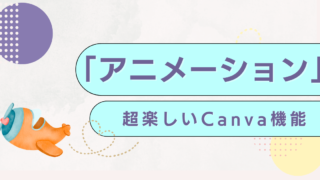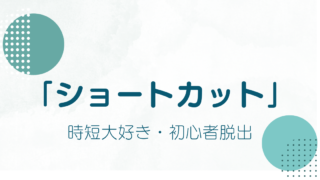「フラッシュカード」は、幼児教室等で使用されている、知育教材です。
子どもの目の前で絵カードを高速でめくり、子どもはそれを興味深そうにじっと見ています。子どもの右脳の発達に役立つとされて、とくにまだ言葉の理解や物の区別のつかない赤ちゃんや幼児から始めることが推奨されています。
実際に「フラッシュカード」を家庭でやろうとすると、購入するか、自作するしかないのですが、数をそろえようと思うと、結構な金額になります。
Canvaでは、たくさんの「フラッシュカード」のテンプレートが用意されています。今回はこれらを使って「フラッシュカード」を自作してみましょう。
【お知らせ】
※これは広告です
初心者向けののCanvaのスマホマニュアル本として、発売以来、思いがけず大変多くの方に読まれています。
Amazonにてご購入いただけます。
電子書籍、紙の本がございます。(Amazonアンリミテッドなら無料)
ぜひご覧ください。
↓↓↓
「フラッシュカード」テンプレートを選ぶ
「フラッシュカード」と添削すると、かわいいテンプレートがたくさんでてきます。
「果物」「動物」のカードや「天気」「天文」のカード。また「感情」カードや「数字)カードなどもあります。
最初は、シンプルなものから作ってみたいと思います。
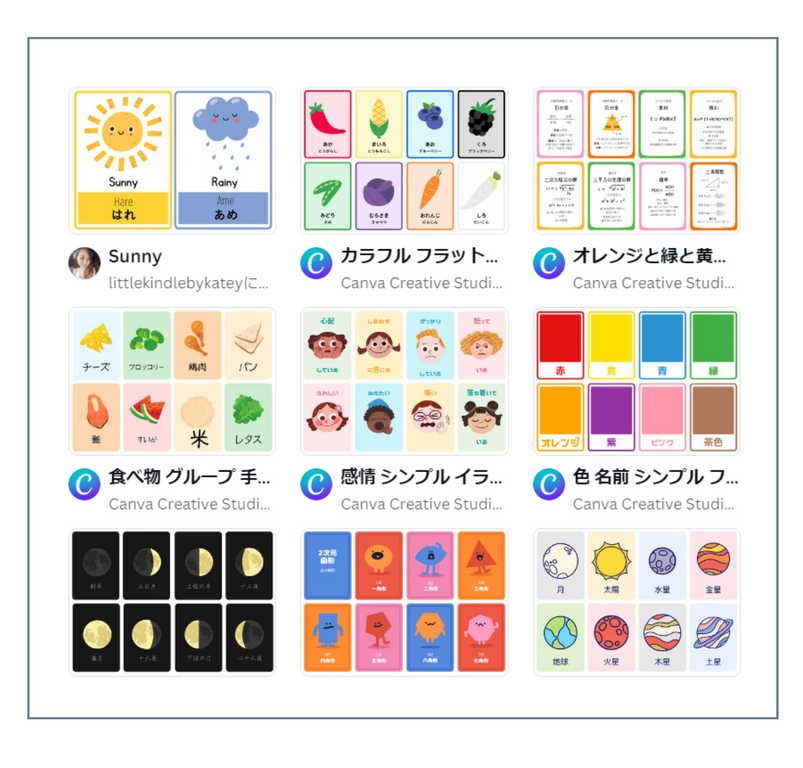
似たテンプレートもたくさん!
果物のカードを選んだら、下のほうに似たような果物のテンプレートもたくさん出てくるので選びやすいです。
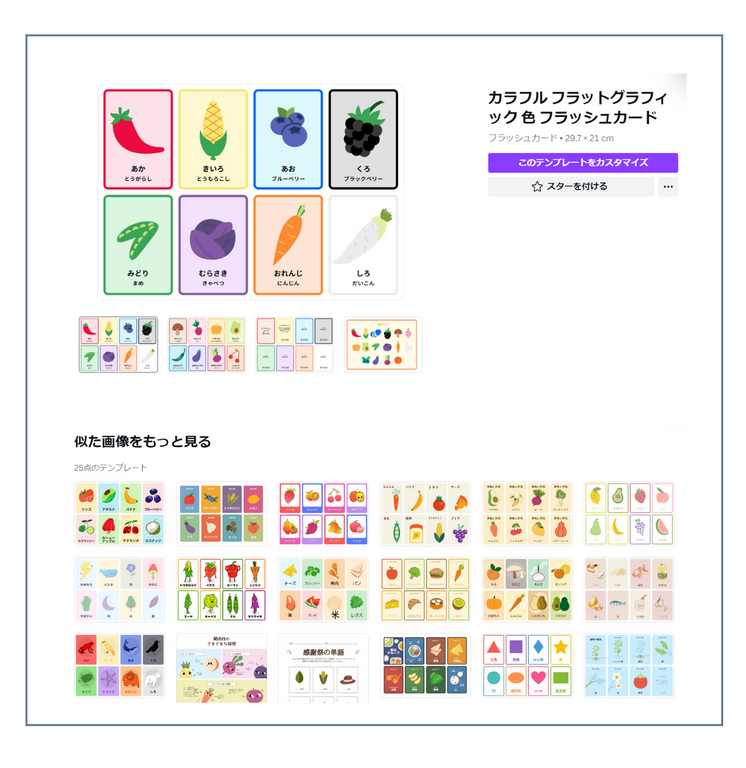
テンプレートをカスタマイズ
印刷するカードを準備する
幼児教室で使われているフラッシュカードは、紙もしっかりしていて、おおきさもA4のものが主だと思いますが、家庭用にA4サイズは少し大きいように思います。
そこで購入したのは一回り小さいA5サイズ。500枚入りで3,000円弱のものをAmazonで購入しました。
厚さはあまりないので、少しめくりにくいかもしれません。その分印刷はしやすそうです。
A5サイズのカードを作成する
下の野菜のテンプレートを選びました。
このテンプレートはA4サイズに8枚あります。このまま印刷すると、とても小さいカードになります。
作りたいのは紙のサイズに合わせたA5カードなので、カスタマイズしましょう。
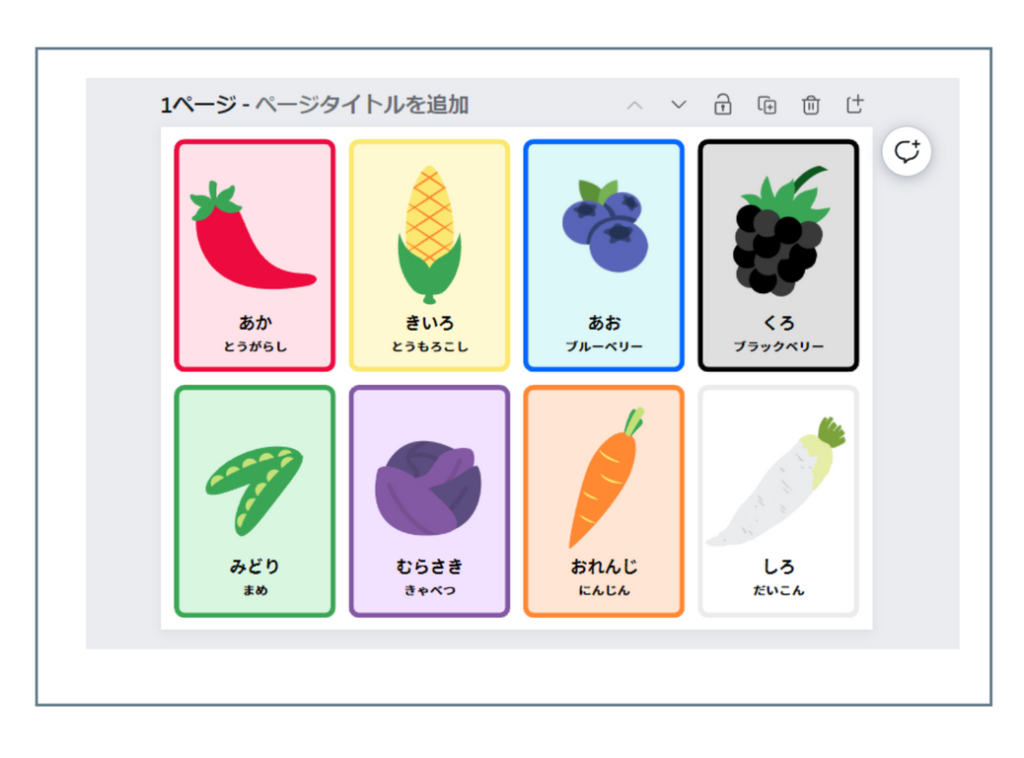
左上の「あか・とうがらし」だけ残してあとは消します。
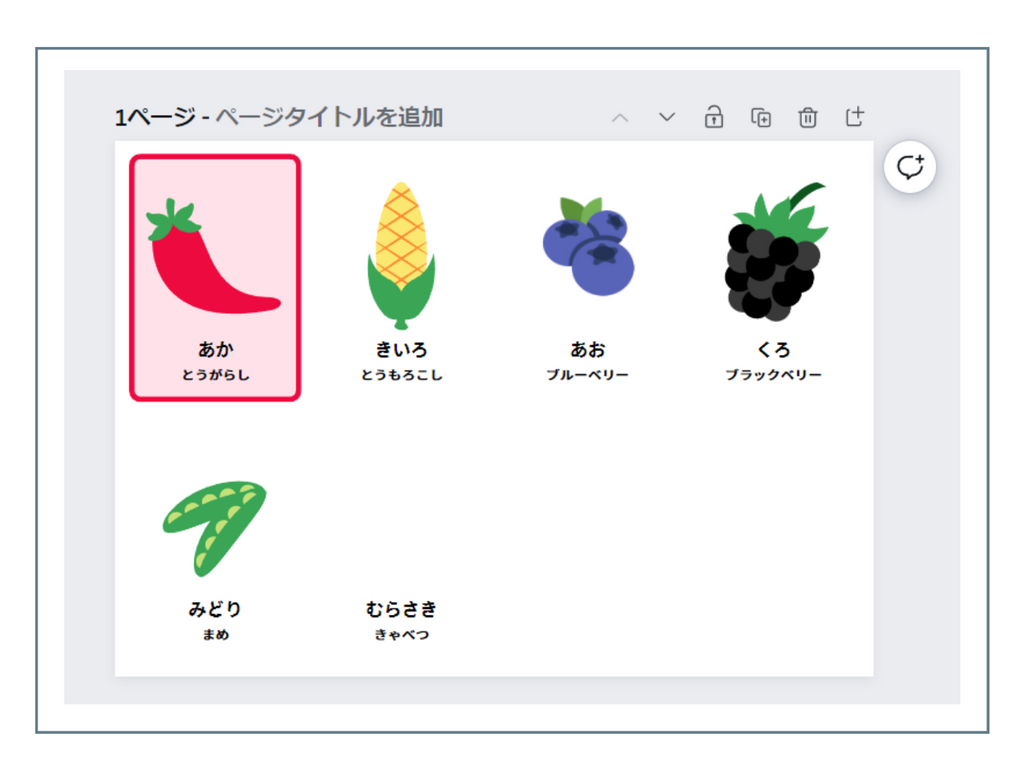
赤い枠を画面全体に広げます。
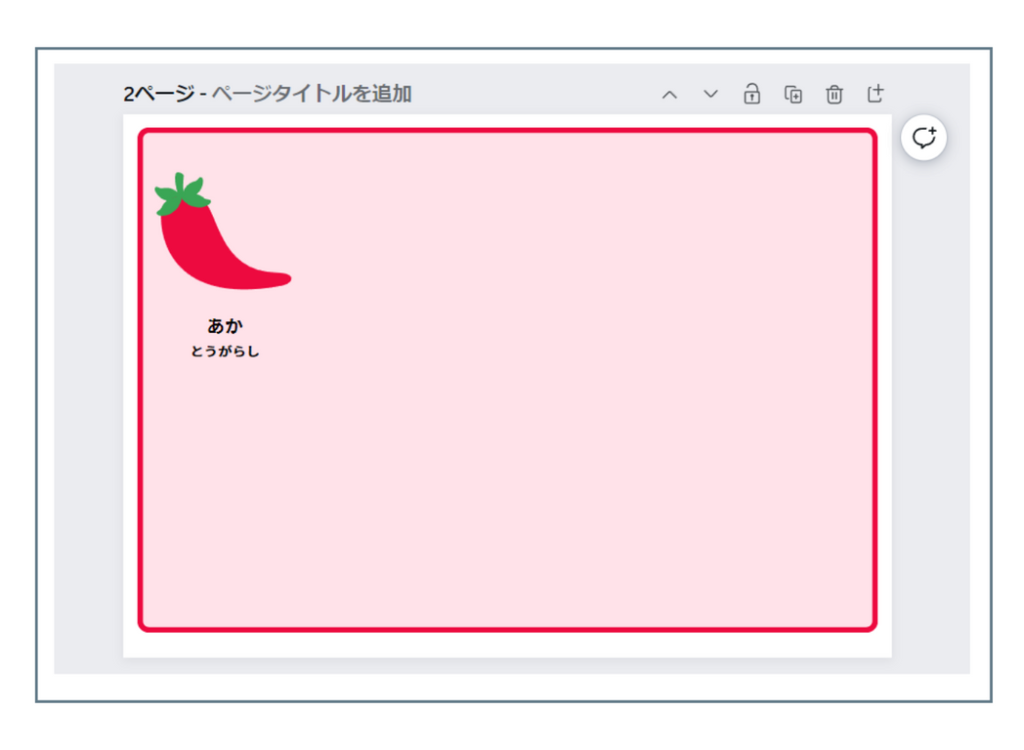
画面のサイズをA4からA5に変更する
ここで、忘れないうちにサイズを変更しておきましょう。
上部の「サイズを変更」をクリックします。
A5サイズは21×14.8です。
「コピーとサイズ変更」をクリックします
(「サイズ変更)はCanvaProのみの機能です)
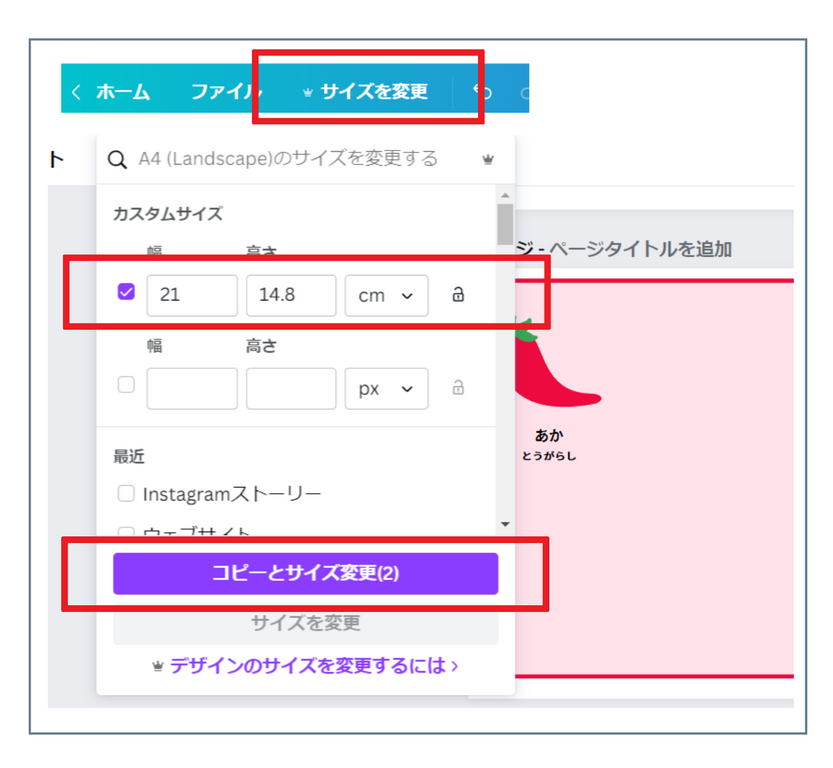
画像と文字をレイアウトする
野菜の画像を中央に大きく引き伸ばし、下に左右に「あか」と「とうがらし」という文字を並べました。
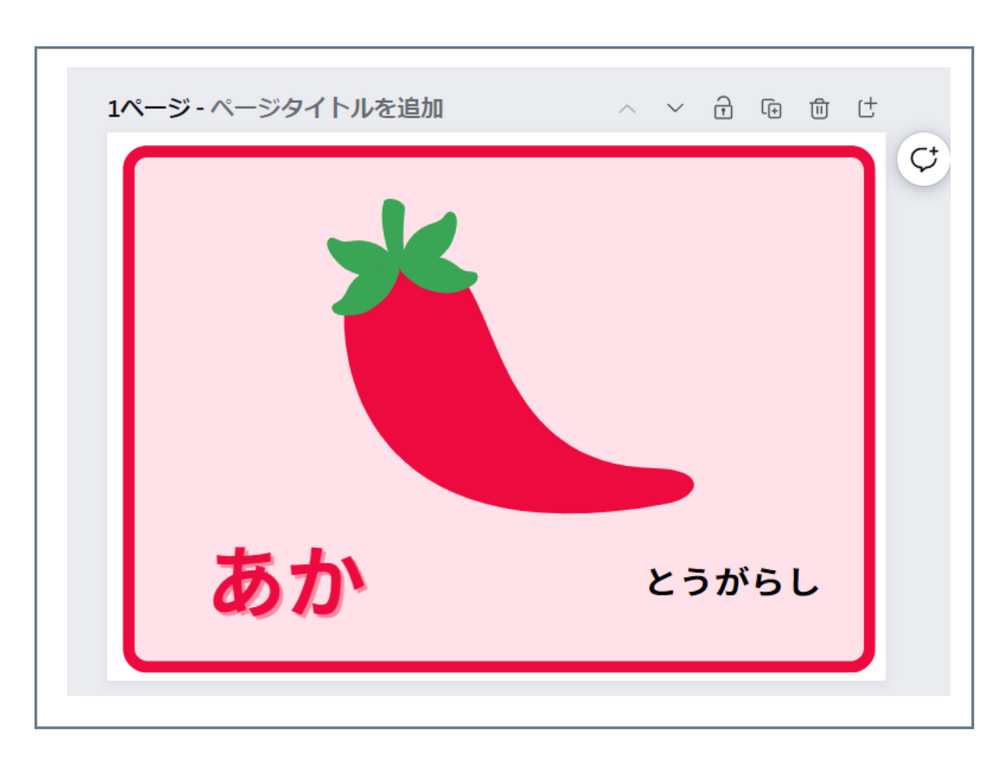
うらめんは、文字のみです。これは自分が読みやすい大きさとレイアウトにします。
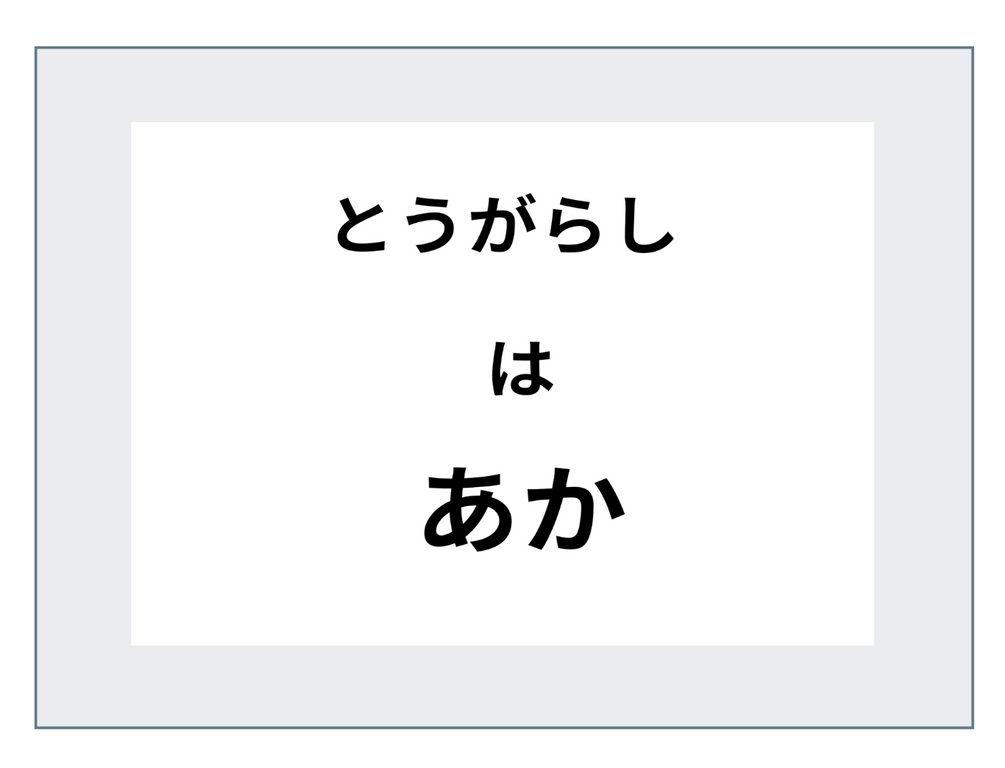
他も同じように作りますが、まったく同じように作る必要はありません。
今回は「ピンク」がなかったので、Canvaの素材から「桃」をみつけて、「ピンク」を作りました。
また、「むらさき・キャベツ」は一般的ではないので「むらさき・なす」に変更しました。
このように、テンプレートは使うけど、カスタマイズは必要です。
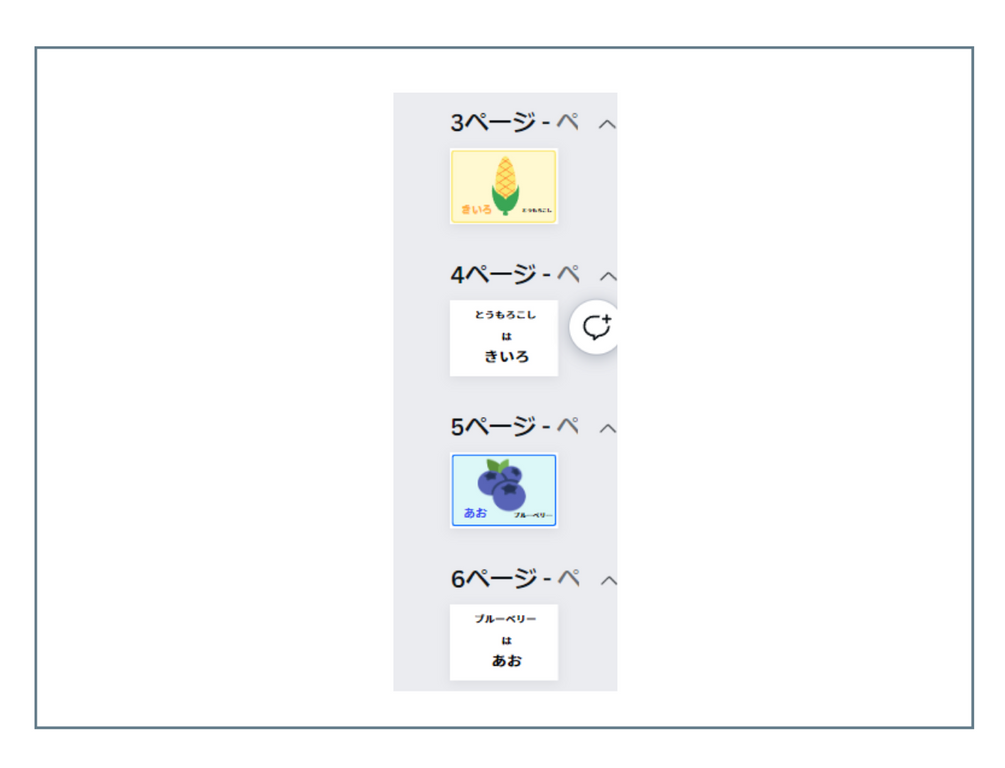
ダウンロードして印刷する
右上の「共有」から「ダウンロード」します。
ファイルの種類は「PDF(印刷)」がいいと思います。
印刷のときは、両刷印刷にします。向きに気を付けて印刷しましょう。

フラッシュカードをやってみよう
フラッシュカードは練習をしないと上手にできません。
下の動画を見て練習しましょう。
引用:【公式】七田式教育 / The Shichida Method
Canvaのテンプレートとして共有する
上記のフラッシュカードを、Canvaのテンプレートとして共有できるようにしました。
ご利用させたい方は、どうぞ下のボタンをクリックしてください。
野菜フラッシュカード共有テンプレート
ドッツカードの共有テンプレート
人気のドッツカードのテンプレートも作成しました。
こちらも、多くの子どもが興味を持ってくれます。よければお使いください。
動物の共有テンプレート
10か月の赤ちゃんのママからのご要望で、動物フラッシュカードも作りました。
まとめ
実際にやってみると、改善点や課題も見えてきました。
例えば、カードの角が危ないので、丸くカットしたほうがいいと思いました。
また、テンプレートが日本の子ども向けのものがまだ少ないと感じました。もっとこれから増えていくと思いますが。
でも、自分で作ることでカスタマイズができるし、出来上がって実際子どもの前でやると、じっと見てくれるのでうれしい気持ちになりました。
時間のあるときに少しづつ数を増やしていきたいと思います。
ところで・・・。
目下「デザインを勉強中」or「始めたいな~」って思っているあなたへ
こんな気持ちになるときありませんか?

いまはそんな願いをかなえるためのスクールがいろいろあります。
例えば、
・子どもがいても勉強しやすいシステムがある
・技術だけではなく、学んだあとのキャリアを叶えるサポートをしてくれる
・同じような夢を目指す仲間ができる環境がある
・Webデザインだけでなく、動画編集などのカリキュラムも充実している
自分の希望の沿うようなスクールがきっと見つかるはずです。
無料で相談もできるところもあるので、実際に不安に思うことを確かめるのもひとつの方法です。
下におすすめのWebデザイナースクールのスポンサーリンクを貼っておきます!
ごらんください。
↓ ↓ ↓